
“Datorspēles” tradicionāli ir domājušas Windows spēles, taču tām tas nav jādara. Vairāk jaunu spēļu atbalsta Mac OS X nekā jebkad agrāk, un Mac varat spēlēt jebkuru Windows spēli.
Ir daudz veidu, kā spēlēt šīs Windows PC spēles Mac datorā. Galu galā, Mac ir standarta Intel personālie datori, kuriem kopš 2006. gada ir instalēta atšķirīga operētājsistēma.
Vietējā Mac spēle
SAISTĪTI: Darba sākšana ar Minecraft
Tāpat kā Linux, arī Mac OS X ir ieguvis arvien vairāk datoruspēļu atbalsts gadu gaitā. Vecajās dienās Mac spēles jums bija jāmeklē citur. Kad retā spēle tika pārnesta uz Mac, jums būs jāiegādājas tikai Mac versija, lai tā darbotos Mac datorā. Mūsdienās daudzām no jums jau piešķirtajām spēlēm, iespējams, ir pieejamas Mac versijas. Daži spēļu izstrādātāji ir vairāk platformu nekā citi - piemēram, visas Valve pašas spēles Steam un Blizzard spēles Battle.net atbalsta Mac.
Visiem ir lielais digitālo personālo datoru spēļu veikalsMac klienti. Jūs varat Mac datorā instalēt Steam, Origin, Battle.net un GOG.com Downloader. Ja esat iegādājies spēli un tā jau atbalsta Mac, jums nekavējoties jāpiekļūst Mac versijai. Ja iegādājaties spēli Mac, jums jābūt pieejamai arī Windows versijai. Pat spēles, kas pieejamas ārpus veikaliem, var piedāvāt Mac versijas. Piemēram, Minecraft atbalsta arī Mac. Nenovērtējiet par zemu pašas Mac OS X pieejamās spēles.

Boot Camp
SAISTĪTI: Kā instalēt Windows operētājsistēmā Mac ar Boot Camp
Lai gan vairāk spēļu atbalsta Mac OS X nekā jebkad agrāk, daudzasspēles joprojām nav. Šķiet, ka katra spēle atbalsta Windows - mēs nevaram domāt par populāru tikai Mac spēlēm, bet ir viegli domāt par populārām tikai Windows spēlēm.
Boot Camp ir labākais veids, kā palaist tikai WindowsPC spēle uz jūsu Mac. Mac datoriem nav Windows, taču jūs varat instalēt Windows Mac datorā, izmantojot Boot Camp, un pārstartēt Windows ikreiz, kad vēlaties spēlēt šīs spēles. Tas ļauj jums palaist Windows spēles tādā pašā ātrumā, kādu tās darbināja Windows PC klēpjdatorā, ar tādu pašu aparatūru. Jums nevajadzēs kaut ko vijot - instalējiet Windows ar Boot Camp, un jūsu Windows sistēma darbosies tāpat kā tipiska Windows sistēma.

Tvaika straumēšana mājās
SAISTĪTI: Kā izmantot Steam mājas straumēšanu
Boot Camp problēma ir tā, ka tā izmanto jūsuMac aparatūra. Mac ar lēnāk integrētu grafiku nevarēs labi vadīt prasīgas datorspēles. Ja jūsu Mac ir mazs cietais disks, iespējams, ka nevarēsit instalēt gan Windows, gan tādu milzīgu spēli kā Titanfall 48 GB personālā datora versija līdzās Mac OS X.
Ja jums jau ir Windows PC, ideālā gadījumā aspēļu dators ar pietiekami jaudīgu grafikas aparatūru, pietiekamu CPU jaudu un lielu cieto disku - varat izmantot Steam mājas straumēšanas funkciju, lai straumētu spēles, kas darbojas uz Windows PC, uz Mac. Tas ļauj jums spēlēt spēles savā MacBook un veikt smago celšanu ar datoru, tāpēc jūsu Mac paliks atdzist, un tā akumulators neiztērēsies tik ātri. Lai straumētu spēli, jums jāatrodas tajā pašā lokālajā tīklā, kurā darbojas jūsu Windows spēļu dators, tāpēc tas nav ideāli, ja vēlaties spēlēt PC spēles, atrodoties prom no Windows darbvirsmas.
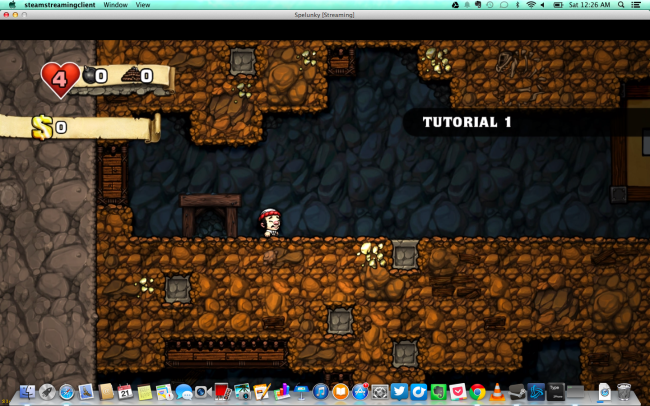
Citas iespējas
SAISTĪTI: 5 veidi, kā palaist Windows programmatūru operētājsistēmā Mac
Ir arī citi veidi, kā spēlēt PC spēles Mac datorā, taču tām ir savas problēmas:
Virtuālās mašīnas: Virtuālās mašīnas bieži ir ideāls palaišanas veidsWindows darbvirsmas lietojumprogrammas Mac datorā, jo jūs varat tās palaist uz Mac darbvirsmas. ja jums ir Windows programmas, kuras jums jāizmanto - iespējams, programma, kas nepieciešama darbam - virtuālā mašīna ir ļoti ērta. Tomēr virtuālās mašīnas rada papildu izmaksas. Tā ir problēma, kad personāla datorspēles vadīšanai nepieciešama aparatūras maksimālā veiktspēja. Mūsdienu virtuālās mašīnas programmas ir uzlabojušas 3D grafikas atbalstu, taču 3D grafika joprojām darbosies daudz lēnāk nekā tas būtu Boot Camp.
Ja jums ir vecākas spēles, kas nav pārāk prasīgasaparatūrā - vai varbūt spēles, kurām vispār nav vajadzīgs 3D paātrinājums - tās var labi darboties virtuālajā mašīnā. Neuztraucieties mēģināt instalēt jaunākās datorspēles virtuālajā mašīnā.

Vīns: Vīns ir saderības slānis, kas jums to ļaujpalaist Windows programmatūru operētājsistēmā Mac un Linux. Ņemot vērā, ka tas ir atvērtā koda un tam nav Microsoft palīdzības, tas ir pārsteidzoši, ka tas darbojas tikpat labi. Tomēr vīns ir nepilnīgs produkts un nav ideāls. Spēles var neizdoties, vai arī, vadot tās sadaļā Vīns, var rasties kļūdas. Lai spēles pareizi darbotos, jums, iespējams, būs jāveic dažas korekcijas, un pēc Vīna atjauninājumiem tās var sabojāt. Dažas spēles - īpaši jaunākas - netiks palaistas neatkarīgi no tā, ko jūs darāt.
Vīns ir ideāls tikai tad, ja jūs vadāt kādu nodažas spēles, kuras tā pareizi atbalsta, tāpēc ieteicams to izpētīt pirms laika. Nelietojiet Wine, ja jūs to gaidāt, lai palaistu nevienu Windows programmu, kuru jūs tai uzmetat, bez kļūdām vai labošanas.

DOSBox: DOSBox ir ideāls veids, kā palaist veco DOSlietojumprogrammas un spēles operētājsistēmā Windows, Mac OS X vai Linux. DOSBox nepalīdzēs jums palaist Windows spēles, taču tas ļaus jums palaist datorspēles, kas rakstītas DOS datoriem, pirms Windows bija.
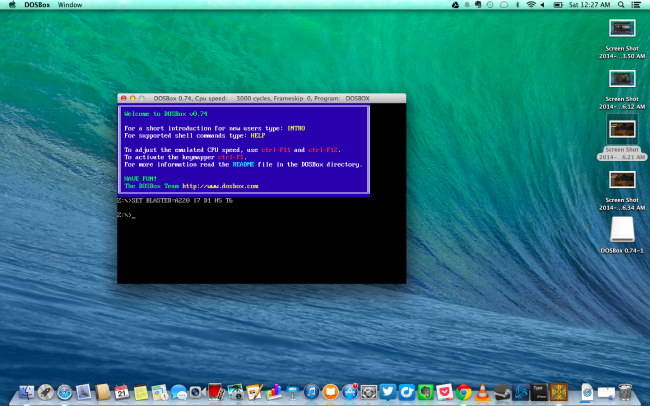
Spēles kļūst arvien vairāk platformulaiks. Šeit palīdz arī Valve’s SteamOS. Spēlēm, kas darbojas ar SteamOS (vai citiem vārdiem sakot, Linux), ir jāizmanto OpenGL un citas starpplatformu tehnoloģijas, kas tikpat labi darbosies arī Mac.
Attēla kredīts: Gabriela Pinto vietnē Flickr








